
Мазмұны:
- Автор John Day [email protected].
- Public 2024-01-30 10:24.
- Соңғы өзгертілген 2025-01-23 14:51.
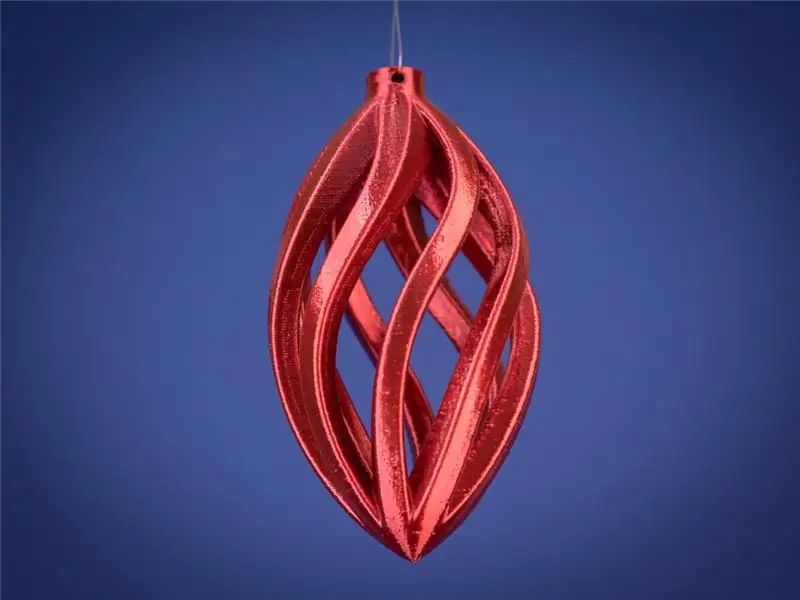
Fusion 360 жобалары »
Жылдың ең керемет уақытын өзіңіздің ою -өрнектеріңізді жобалау және 3D басып шығару арқылы одан да керемет етуге болады. Мен сізге Fusion 360 көмегімен жоғарыдағы суреттегі ою -өрнекті қалай оңай жасауға болатынын көрсетемін. Төмендегі қадамдарды орындап болған соң, бәрін біріктіру үшін бейнені қараңыз.
Бұл дизайнға арналған stl файлын мына жерден жүктеуге болады. Оны тегін жүктеу үшін «FREESTL» промокодын пайдаланыңыз.
1 -қадам: Профиль эскизін жасаңыз
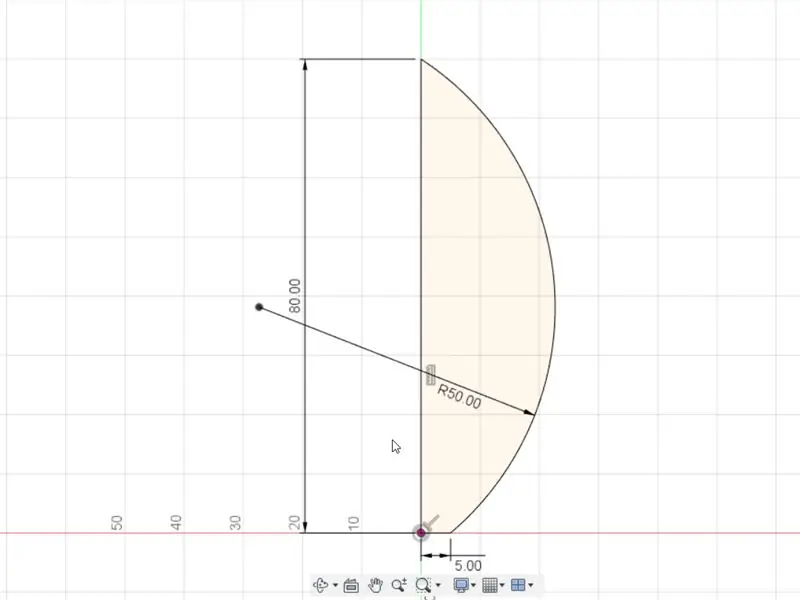
Эскиз - Эскиз жасау түймесін басыңыз, тік жазықтықты таңдаңыз және келесі профильдің эскизін жасаңыз. Сызық құралын пайдаланып, тік сызықты бастапқы нүктеден құрып, оған 80 мм өлшем беріңіз. Бастапқы 5мм оң жақтағы бірінші жолдың негізінен басқа жолды жасаңыз. Соңында Үш нүктелі доғаның көмегімен екінші жолдың шетін тік сызықтың жоғарғы нүктесіне жалғаңыз. Доғаның радиусы 50 мм.
2 -қадам:
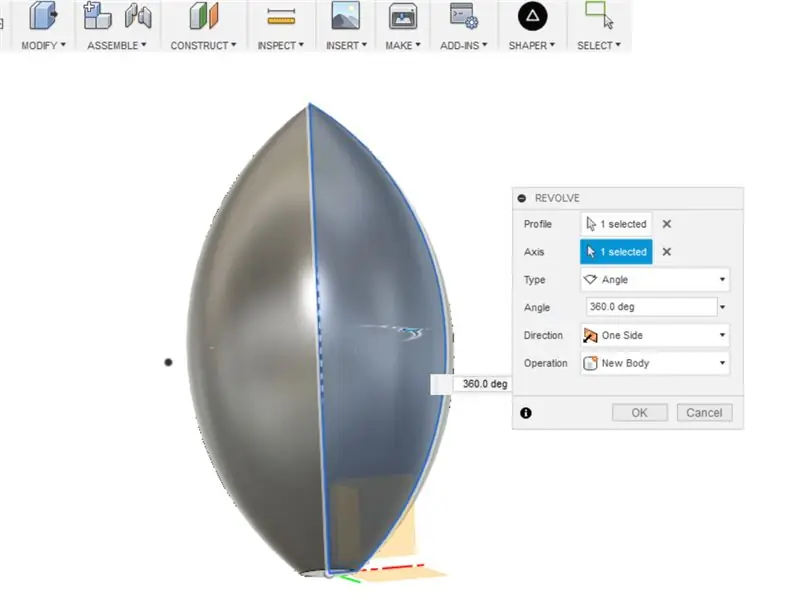
Содан кейін біз профильдің эскизін аламыз және қатты денені жасау үшін айналдыру құралын қолданамыз. Құралдар тақтасынан Жасау - Айналу пәрменін таңдаңыз. Диалогтық терезеде Профильді нұқыңыз және профиль нобайын таңдаңыз. Ось үшін эскиздің сол жақ шетін басыңыз. Бұл эскизді 360 градусқа бұрады және сізге жоғарыдағы пішінді береді. Диалогтық терезеде OK түймесін басыңыз.
3 -қадам: Shell
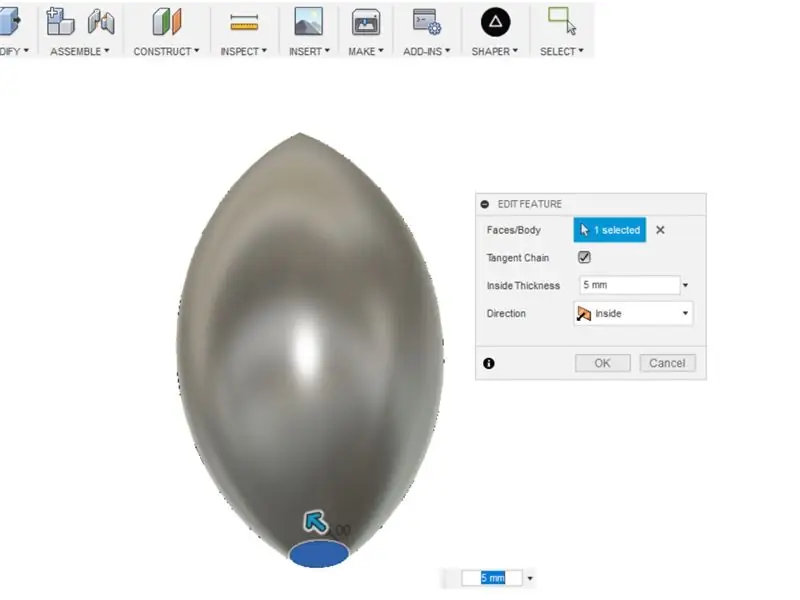
Біз жасаған денеміз ішкі жағынан қуыс болғанын қалаймыз, сондықтан біз Shell құралын қолданамыз. Modify - Shell, ал Faces/Body үшін корпустың төменгі жазық бетін таңдаңыз. Ішкі қалыңдығын 5 мм етіп беріңіз және ішкі бағытты орнатыңыз. OK түймесін басыңыз. Сырттан ештеңе болмағандай көрінеді, сондықтан ішін қарау үшін бөлімге талдау жасайық.
4 -қадам: Бөлімдерді талдау
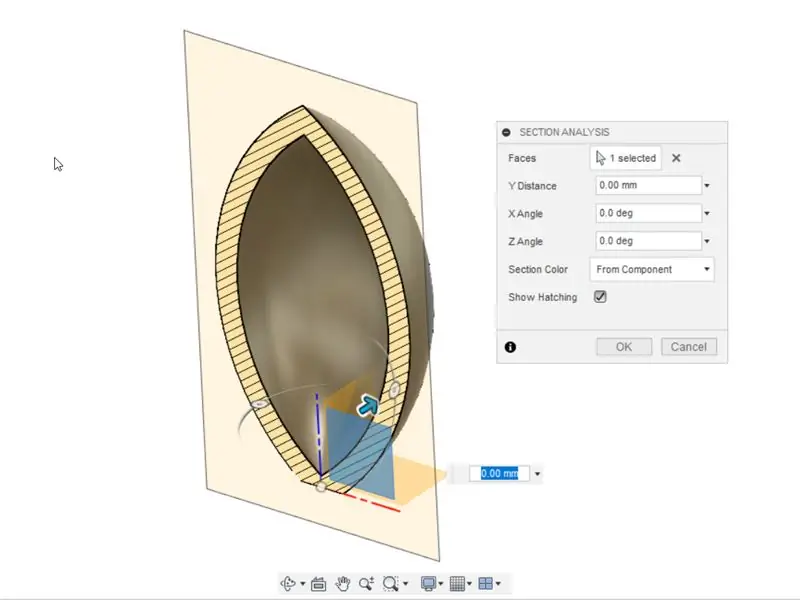
Құралдар тақтасындағы Тексеруді нұқыңыз және Бөлімдерді талдауды таңдаңыз. Экранның сол жағындағы Браузер астында орналасқан Origin жанындағы шамды қосыңыз. Тік жазықтықты таңдап, OK түймесін басыңыз. Бұл біздің бөлім арқылы бөлім көрінісін жасайды, сондықтан біз қазір Shell командасының нәтижесін көре аламыз. Бөлім талдауын өшіру үшін шолғыш астындағы Талдау жанындағы шамды өшіру жеткілікті.
5 -қадам: Сплайн қисық сызығын сызыңыз
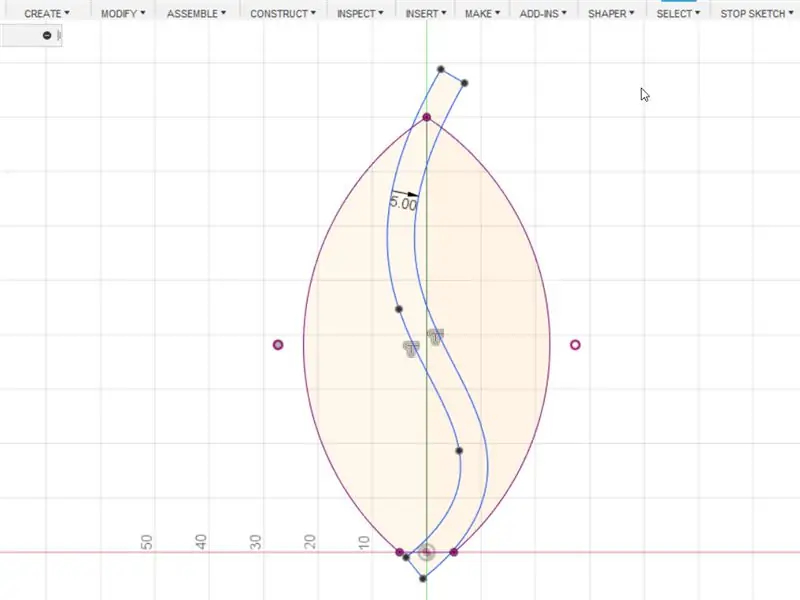
Біз жасаған корпустың ортаңғы жазығында эскиз жасаңыз және жоғарыдағы қисық сызықты сызыңыз. Офсет құралы көмегімен сплинді 5 мм -ге ауыстырыңыз. Эскизді тоқтату түймесін басыңыз.
6 -қадам: Қиылыс ретінде экструзия
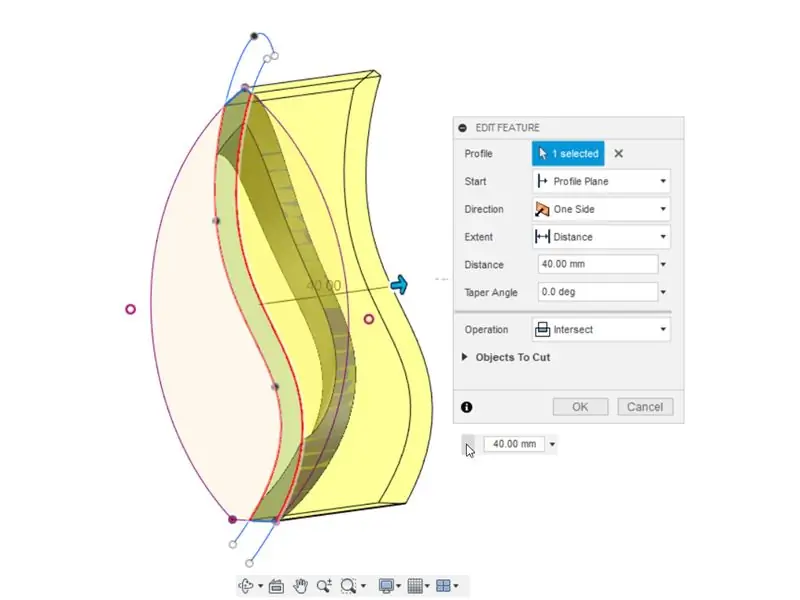
Құралдар тақтасынан Жасау - Шығару пәрменін таңдаңыз. Сплайн профилін таңдаңыз. Көк көрсеткіні біз бұрын жасаған денеден өтуі үшін сүйреп апарыңыз. Операция үшін Intersect тармағын таңдап, OK түймесін басыңыз. Бұл бізге жаңа денені қалдырады, бұл тек сплайн профилінің қиылысы және біздің бірінші денеміздің қабыршақты бөлігі.
7 -қадам: Дөңгелек үлгі
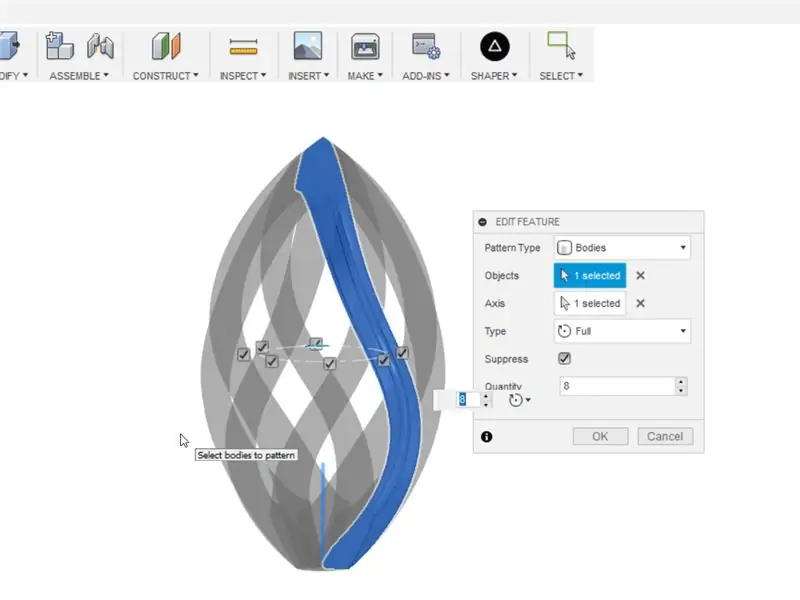
Біз жасаған жаңа корпусты өрнектеу үшін Дөңгелек үлгі құралын қолданайық. Жасау - Үлгі - Дөңгелек үлгіге өтіңіз. Үлгі түрі ретінде денелерді таңдап, объектілер ретінде біздің жаңа денемізді таңдаңыз. Тік осьті ось ретінде таңдап, 8 санын енгізіңіз. ОК батырмасын басыңыз, сіз дөңгелек үлгідегі сегіз денені көресіз.
8 -қадам: Бір денеге қосылыңыз
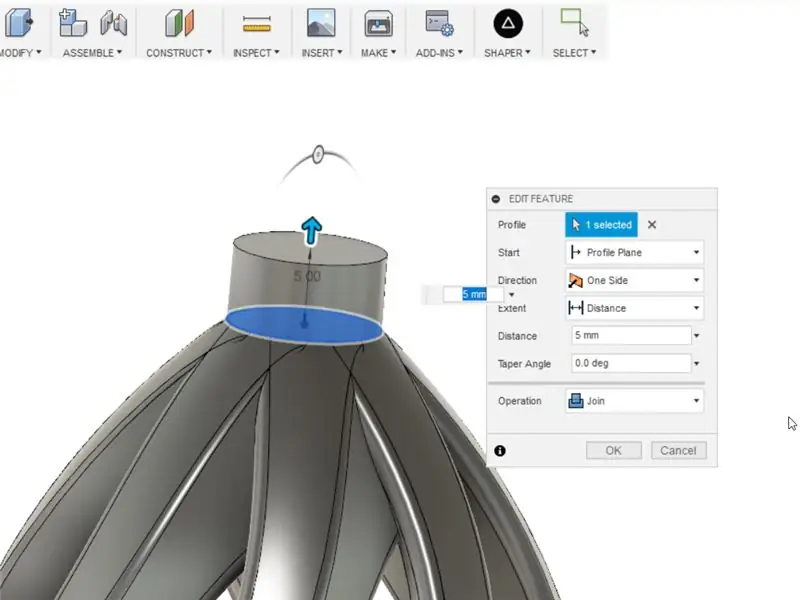
Өрнектелген денелердің негізінде эскиз жасаңыз және диаметрі 10 мм диаметрлі орталық шеңберді салыңыз. Шеңберді 5 мм шегінен шығарыңыз және операция ретінде қосылуды таңдаңыз. Нәтижесінде барлық 9 дененің біріге бірігуіне әкеледі.
9 -қадам: іліну үшін тесік жасаңыз
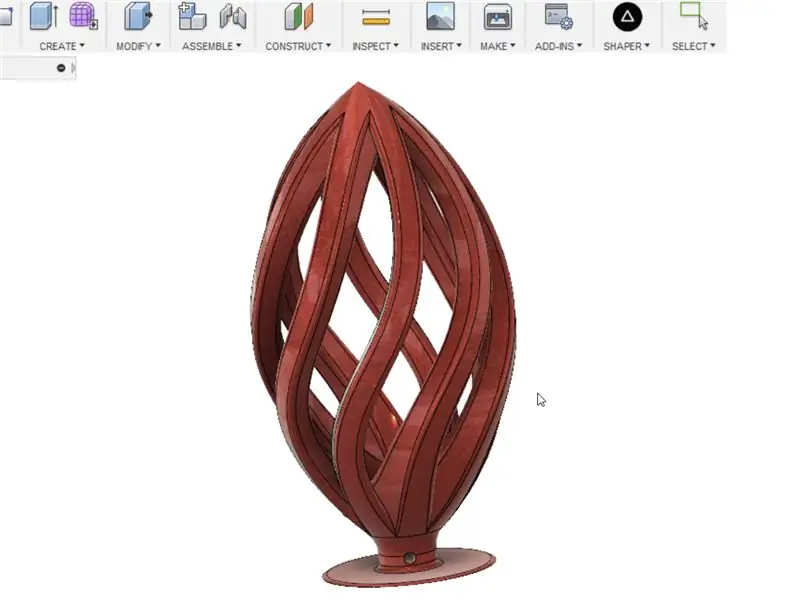
Соңғы экструдталған цилиндр арқылы 4 мм шеңбер жасаңыз және оюыңызды іліп қою үшін тесік жасау үшін кесіңіз. 3D басып шығарыңыз және ләззат алыңыз! Жоғарыдағы суретте ескеріңіз, мен басып шығару кезінде модельдің тақтайшаға жабысып қалуына көмектесу үшін негіздің жиегін модельдедім. Оны басып шығарғаннан кейін жоюға болады.
10 -қадам: Қадамдар туралы бейне
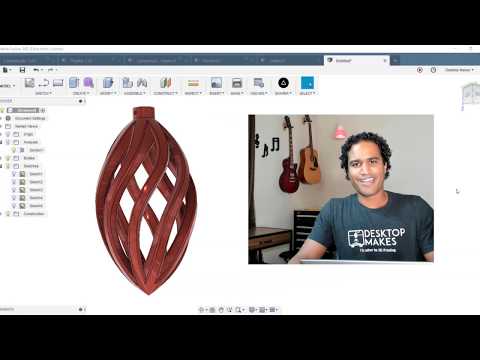
Дизайн бойынша қадамдық нұсқаулықты көру үшін жоғарыдағы бейнені қараңыз. Fusion 360 көмегімен дизайн жасауды үйрену үшін егжей-тегжейлі оқулықтар мен дизайн курстары үшін desktopmakes.com сайтына кіріңіз.
Бұл дизайнға арналған stl файлын мына жерден жүктеуге болады. 3D басып шығаруды еркін сезініп, оны дизайнмен салыстырыңыз.
Ұсынылған:
Жарықдиодты голокрон (жұлдызды соғыстар): Fusion 360: 18 қадаммен жасалған (суреттермен)

Жарықдиодты жарықдиодты Холокрон (Жұлдызды соғыстар): Fusion 360 -да жасалған: Fusion 360 -пен әдемі нәрсе жасау үшін жұмыс істегенде, әсіресе жарықтандырумен бір нәрсе жасау үшін, мен өте қуаныштымын. Неліктен «Жұлдызды соғыс» фильмін жарықпен біріктіру арқылы жоба жасамасқа? Сондықтан мен бұл нұсқаулық жобаны жасауды шештім
Рождестволық шыршамен тыныс алу - Arduino Рождестволық жарық контроллері: 4 қадам

Рождестволық шыршаның тыныс алуы-Arduino Рождестволық жарық реттегіші: 9 футтық алдын ала жарықтандырылған жасанды шыршаның басқару қорабы Рождество алдында үзілгені жақсы жаңалық емес, ал өндіруші қосалқы бөлшектерді бермейді. Бұл жарықдиодты жарықдиодты драйвер мен контроллерді қалай қолдануға болатынын көрсетеді
Ескі жарықдиодты жаңа жылдық әшекейлерді ремикспен қайта қолдану: 7 қадам

Рождестволық жарықдиодты ескі әшекейлерді қайта қолдану арқылы қайта пайдалану: Мен үш жыл бұрын маусымнан кейінгі сатылым кезінде фунт дүкенінен (яғни доллар дүкенінен) Рождестволық безендіруді сатып алдым. Бұл бағынышты " NOEL " аккумуляторлық диодтардың жеткіліксіз санымен жарықтандырылған белгі
ESP32: 5 қадаммен (суреттермен) 30 доллардан төмен көлемде танк көлемін оқу құралы жасаңыз

ESP32 көмегімен 30 доллардан төмен көлемдегі танк көлемін оқу құралы жасаңыз: Интернет заттар көптеген қолөнер қайнатушылар мен шарап жасаушылардың үйлеріне бұрын күрделі құрылғылардың қосымшаларын әкелді. Деңгейлік датчиктері бар қосымшалар ондаған жылдар бойы ірі мұнай өңдеу зауыттарында, су тазарту қондырғыларында және химия
Рождестволық қорап: Arduino/ioBridge Интернет арқылы басқарылатын Рождестволық шамдар мен музыкалық шоу: 7 қадам

Рождестволық қорап: Arduino/ioBridge Интернет арқылы басқарылатын Рождестволық шамдар мен музыкалық шоу: Менің xmas-box жобам интернетпен басқарылатын Рождестволық шамдар мен музыкалық шоудан тұрады. Рождестволық әнді онлайн режимінде сұрауға болады, содан кейін ол кезекке қойылады және сұралған ретпен ойнатылады. Музыка FM күйінде беріледі
